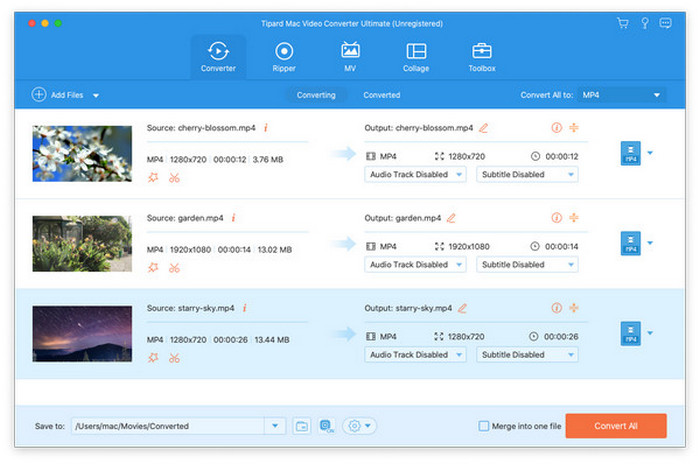Hoe kan ik gratis studio-alternatieven krijgen voor Mac OS X
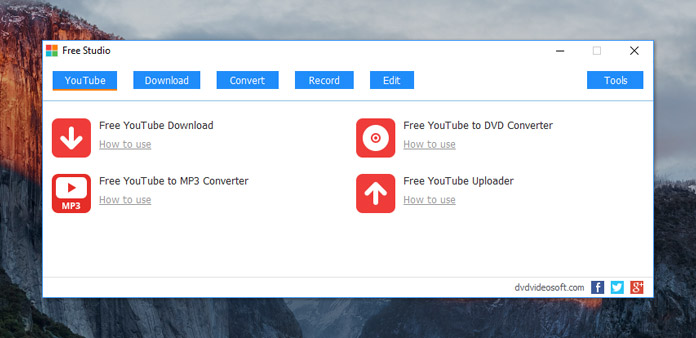
DVDVideoSoft Free Studio is een alles-in-één toolkit voor multimediasoftware waarmee u video's kunt downloaden en video-/audiobestanden kunt converteren naar elk formaat voor populaire mobiele apparaten, video-/audiobestanden kunt bewerken, enzovoort. Hoewel er geruchten gaan dat er dit jaar een gratis studio voor Mac-editie zal worden ontwikkeld, lijkt het erop dat de ontwikkelaars tot nu toe niets hebben gedaan. We hebben deze geruchten dus niet kunnen verifiëren. Hoe kun je dan video's downloaden, bewerken en converteren op Mac? Ga in plaats daarvan naar een geweldig vergelijkbaar programma.
En deze tutorial zal je de geweldige gratis studio-software voor Mac-alternatief voorstellen - Tipard Mac Video Converter Ultimateen laat je zien hoe je het kunt gebruiken om online videobestanden te downloaden, video- / audiobestanden kunt bewerken, dvd's / video's / audio kunt converteren naar populaire indelingen (inclusief 3D-videoformaten) en het beeld van video kunt vastleggen.
Hoe Free Studio 5 voor Mac-alternatief te gebruiken
Nadat u het installatieprogramma van Free Studio for Mac-alternatief hebt gedownload, installeert en start u dit programma en ziet u de interface. Klik op de knop Downloaden in de werkbalk en plak de videolink in het open venster. Klik op de knop Analyseren en selecteer vervolgens de resolutie / het formaat. Klik OK.
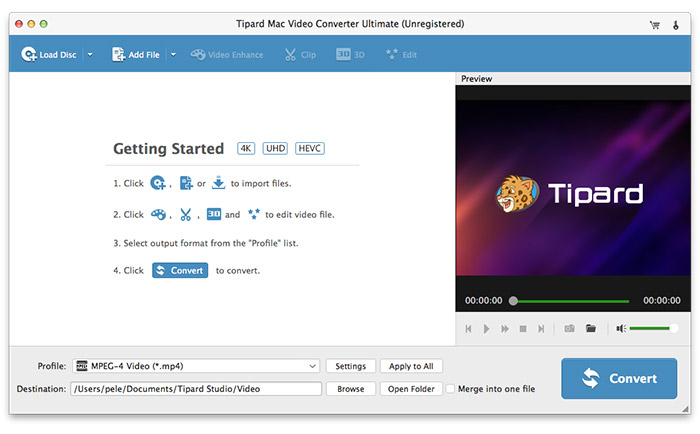
Hoe Free Studio voor Mac te gebruiken Alternatief om video / audio naar populaire indelingen te converteren
Na het downloaden van videobestanden (U kunt ook klikken op de knop Bestand toevoegen en video- / audiobestanden selecteren die u wilt converteren), selecteer de uitvoerindeling in het vervolgkeuzemenu Profiel en klik vervolgens op Converteren om de conversie te starten.
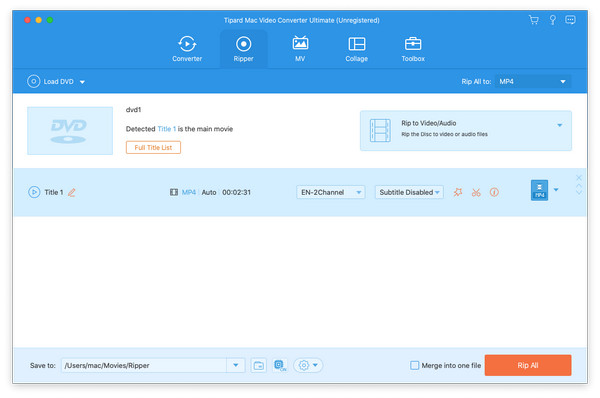
Hoe te gebruiken Video- / audiobestanden bewerken
U kunt de Clip-functie gebruiken om videoclips in te korten - verwijder stukjes aan het begin of einde van de clip om deze korter te maken. U kunt ook de bewerkingsfunctie gebruiken om het 3D-effect aan te passen, de helderheid/tint/verzadiging/contrast van de video in te stellen, het uitgangsvolume te wijzigen, brievenbus/windowbox/pillarbox te verwijderen en tekst/beeldwatermerk aan video toe te voegen.
pillarboxing: Zwarte balken aan de linker- en rechterkant van het scherm
letterboxing: Zwarte balken onderaan en bovenaan het scherm
Windowboxing: Zwarte balken boven, onder, links en rechts van de afbeelding
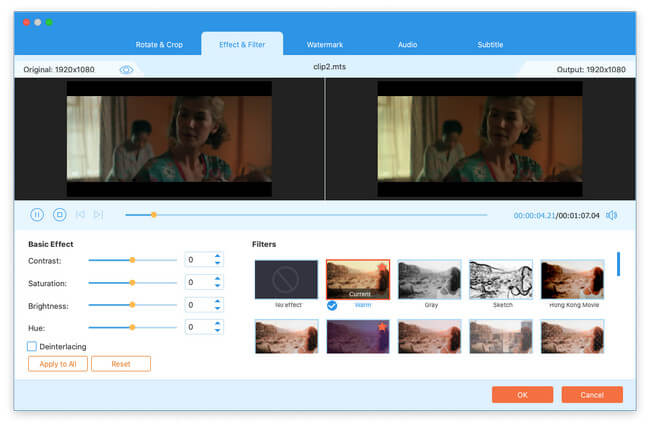
Hoe een stilstaand beeld van een videobestand te vangen
Deze gratis Studio Software voor Mac alternatief biedt "Neem Screenshot" -functie. U kunt eenvoudig een afbeelding van een videobestand vastleggen door op de knop Snapshot te klikken tijdens het bekijken van het videobestand.
pillarboxing: Zwarte balken aan de linker- en rechterkant van het scherm
letterboxing: Zwarte balken onderaan en bovenaan het scherm
Windowboxing: Zwarte balken boven, onder, links en rechts van de afbeelding